Hogyan javíthatjuk a Windows 10 rendszerindítási időt a gyors indításkor
Ha a Windows 10 operációs rendszerrel rendelkezik, akkor nem indul elgyorsan, ahogy szeretné, az egyik dolog, amit megtehetsz, a Gyors indítás funkció engedélyezése. Itt van egy áttekintés arról, hogy mi ez és hogyan lehet azt lehetővé tenni, hogy javítsák a rendszerindítási időt - még SSD használatakor is.
Fontos jegyzet: Ahhoz, hogy rendelkezésre álljon a gyors indítás funkció, engedélyeznie kell a hibernálást. Erről bővebben olvassa el a Hibernált üzemmód bekapcsolásának útmutatóját a Windows 10 rendszerben. Először a Windows 8-ban került bevezetésre.1. A gyors indítás egy hibrid energiatakarékos üzemmód, amely egyesíti a hibernálási módot és a leállítás tulajdonságait. Olyan ez, mint a hibernálás, amely egy energiateljesítmény-beállítás, amelyet a Windows korábbi verzióiban látott. Ha engedélyezve van, a Windows néhány számítógépes rendszerfájlját hibernációs fájlba menti a számítógép kikapcsolásakor. Egyszerűen fogalmazva: amikor újra bekapcsolja a számítógépet,A Windows a létrehozott hibernálási fájlban mentett fájlokat használja a gyors indítás engedélyezésével, ahelyett, hogy ahelyett, hogy a kezdettől fogva lenne. Tehát, amit engedélyez, ez gyorsabban segíti a számítógép indítását. Ha még technikaibb magyarázatot szeretne, olvassa el ezt az MSDN cikket. Alapértelmezés szerint engedélyeznie kell a legtöbb PC-n, de letiltható, ha frissített a Windows 8.1-ről a Windows 10-re, de ez könnyen bekapcsolható. Menj Beállítások> Rendszer> Tápellátás és alvás majd kattintson vagy koppintson a elemre További energiabeállítások.Mi az a gyors indítás?
Engedélyezze a Windows 10 gyors indítását

Ezután az Energiagazdálkodási lehetőségek képernyőn kattintson vagy koppintson a elemre Válassza ki, amit a bekapcsológombok tesznek.
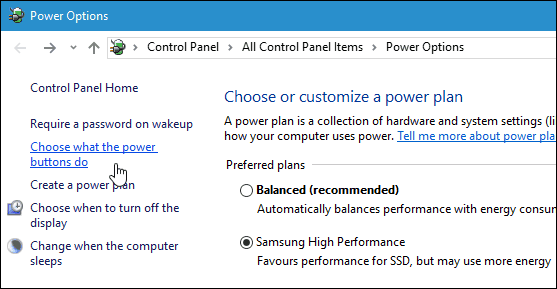
Most győződjön meg arról, hogy a Kapcsolja be a gyors indítást lehetőség vana Leállítás beállításai részben ellenőrizve. Ha nem, kattintson az ablak tetején a Jelenleg nem elérhető beállítások módosítása lehetőségre, majd ellenőrizze és mentse a módosításokat.
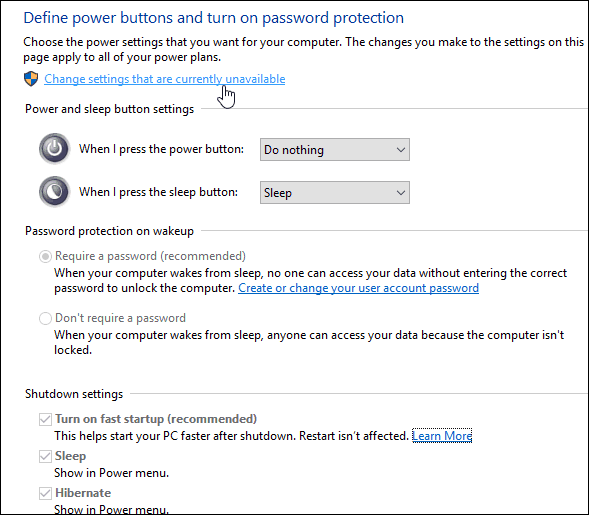
Ennyi van benne! Ha meg szeretné tudni, mennyi indítási időt takarít meg, állítsa le a számítógépet, és indítsa újra. Az újraindítást ez a változás nem érinti, csak akkor, ha teljesen kikapcsolja a számítógépet, majd újraindítja.
Érdemes megjegyezni azt is, hogy a gyors indítás problémákat okozhat, ha a Wake-on-LAN-ot használja, ezért érdemes letiltani a funkciót.
Egy másik tipp, amelyet érdemes kipróbálni a gyorsabb indítási idő érdekében, a Windows 10 indítóprogramjainak letiltása.










Szólj hozzá